Photoshop 如何使用矢量蒙版进行抠图
来源:网络收集 点击: 时间:2024-03-03【导读】:
利用路径选择图像后,通过创建矢量蒙版,可以快速进行图像的抠除。方法/步骤1/8分步阅读 2/8
2/8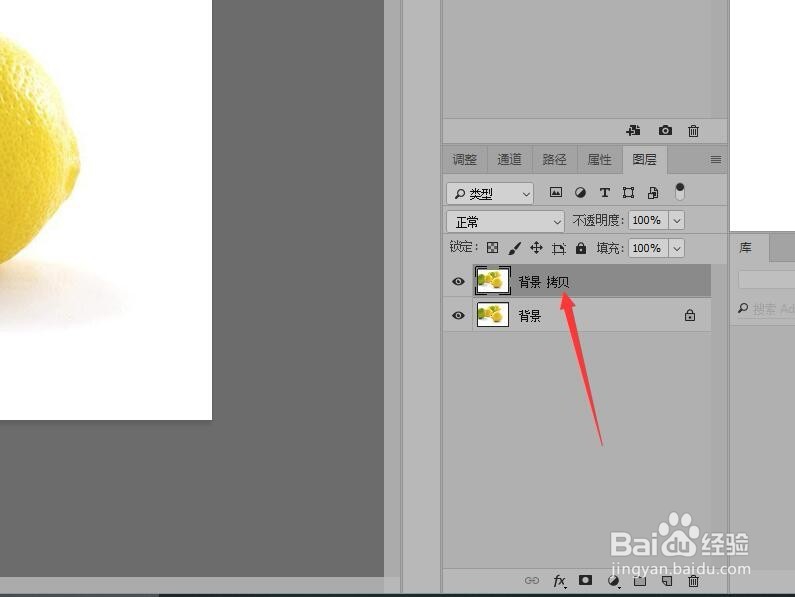 3/8
3/8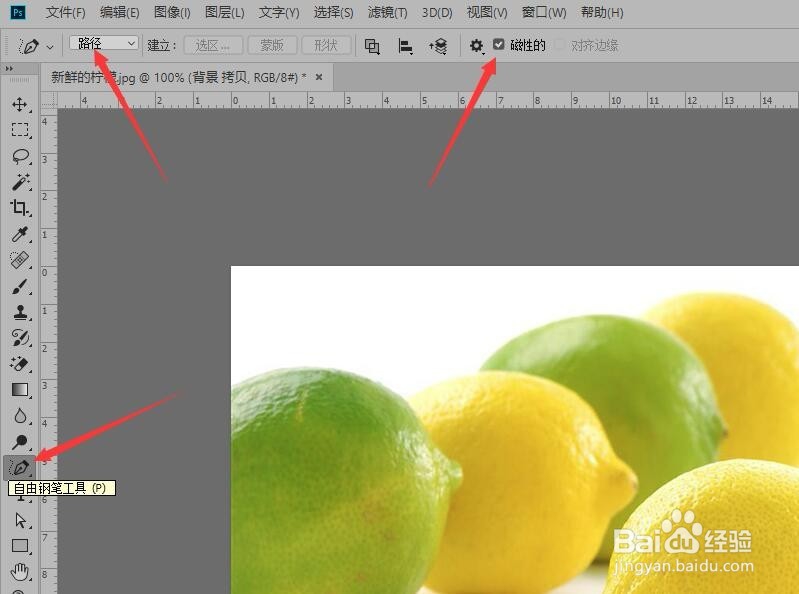 4/8
4/8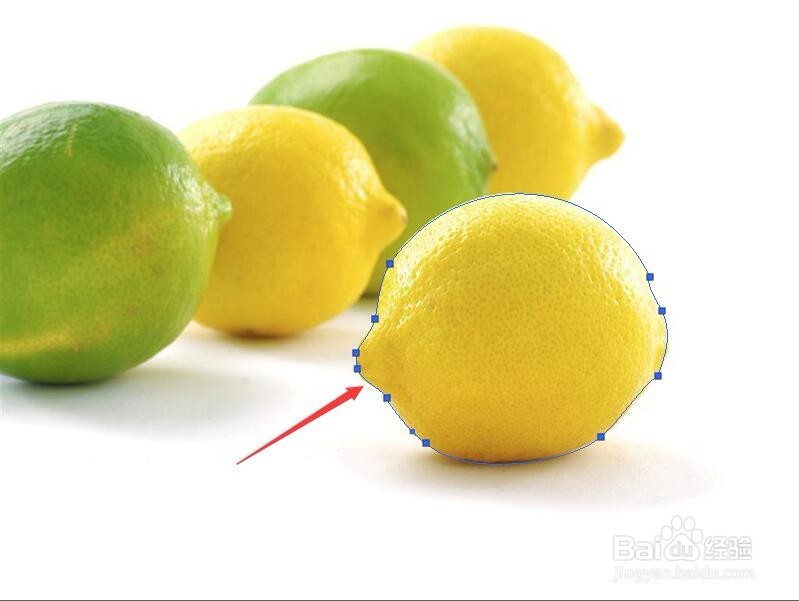 5/8
5/8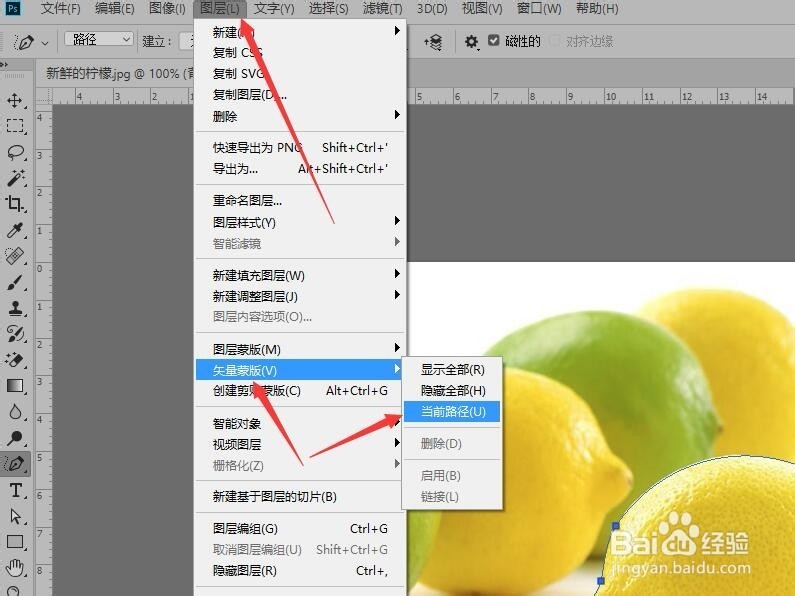 6/8
6/8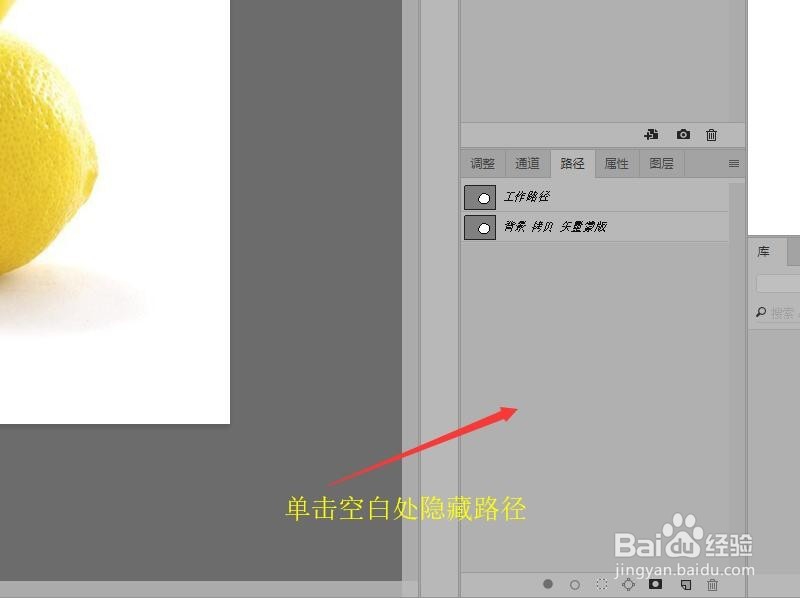 7/8
7/8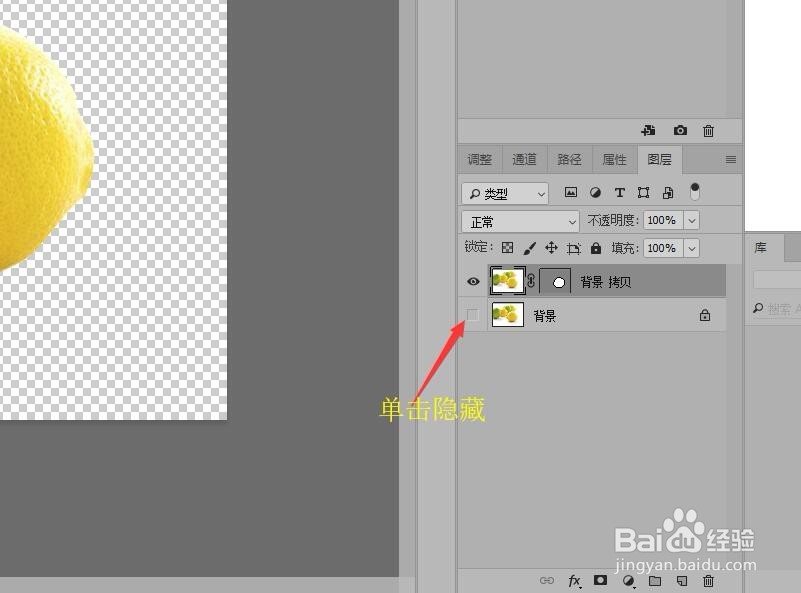 8/8
8/8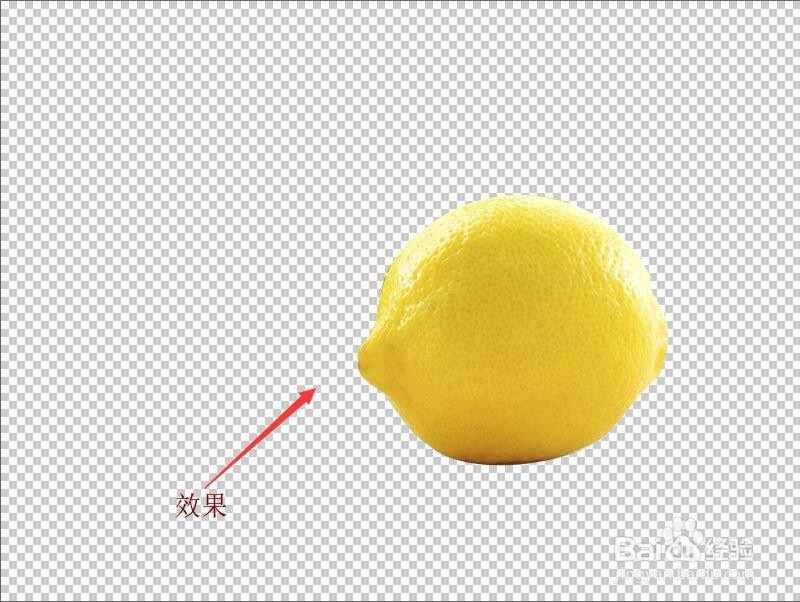 PHOTOSHOP软件
PHOTOSHOP软件
在菜单栏中单击【文件】按钮,在下拉菜单中选择【打开】命令,打开图像文件——新鲜的柠檬.JPG。
 2/8
2/8在图层面板中拖动背景图层到面板底部的【创建新图层】按钮上,复制一个‘背景 拷贝’图层。
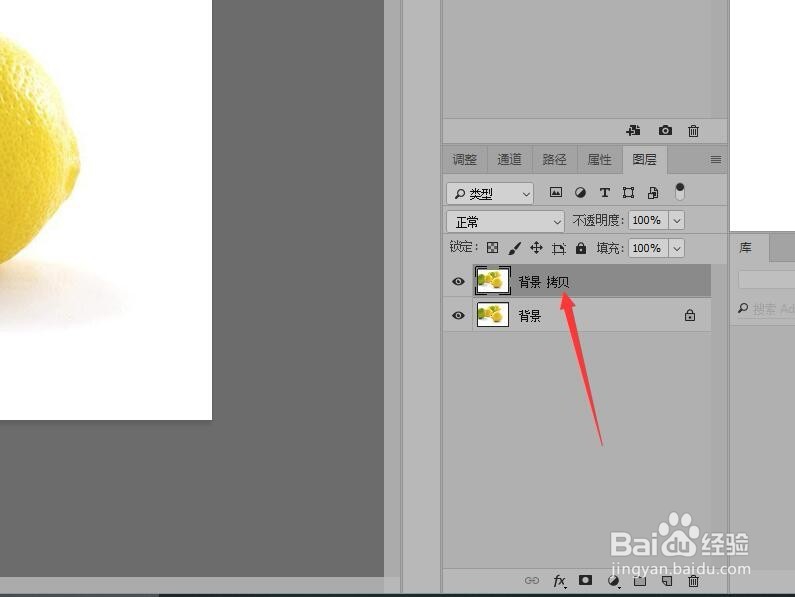 3/8
3/8选择工具箱中的【自由钢笔工具】。设置工作模式为【路径】。选中【磁性的】复选框。
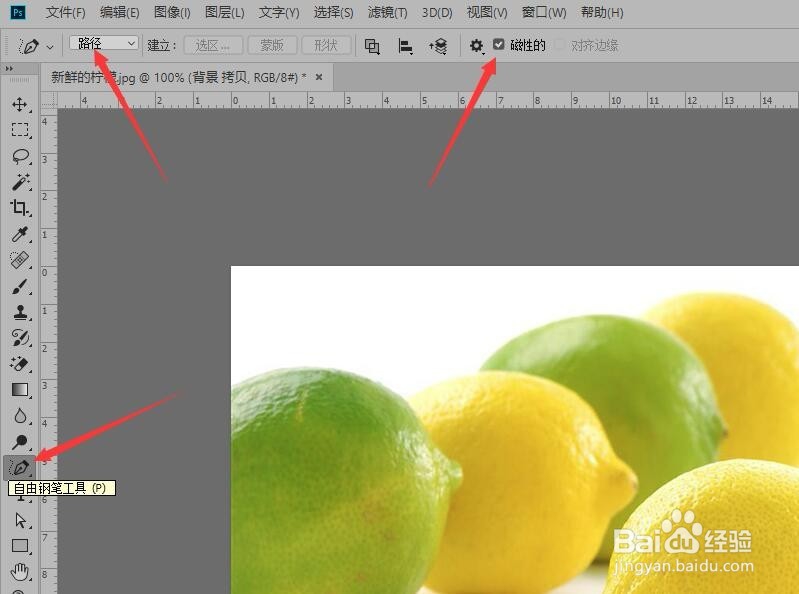 4/8
4/8使用自由钢笔工具,在前方的黄色橙子边缘单击并拖动,绘制一个封闭路径。
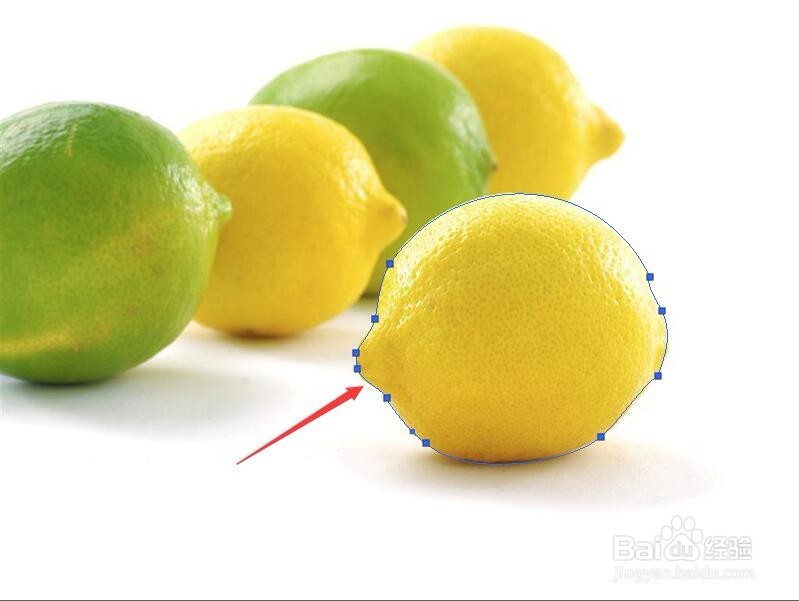 5/8
5/8在菜单栏中单击【图层】按钮,在下拉菜单中选择【矢量蒙版】,然后单击【当前路径】命令,创建矢量蒙版。
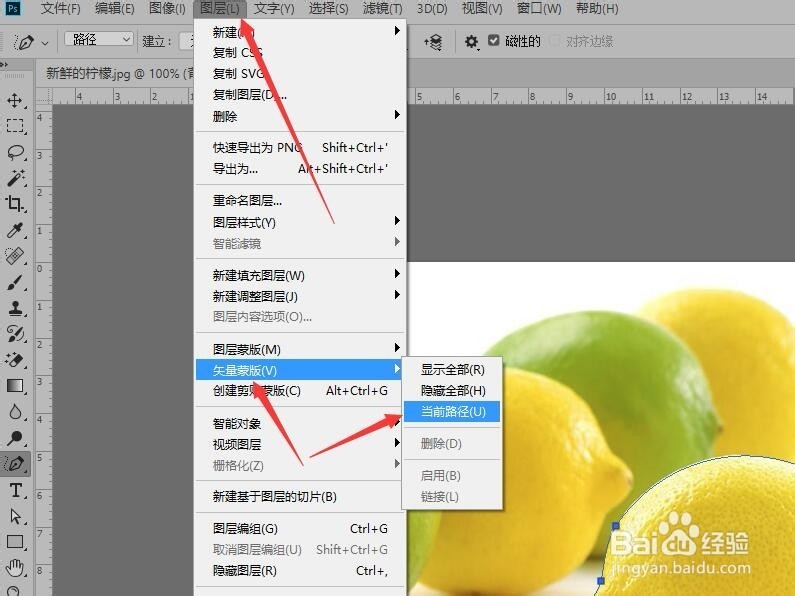 6/8
6/8在打开的路径面板中,在面板下方的空白处单击隐藏路径。
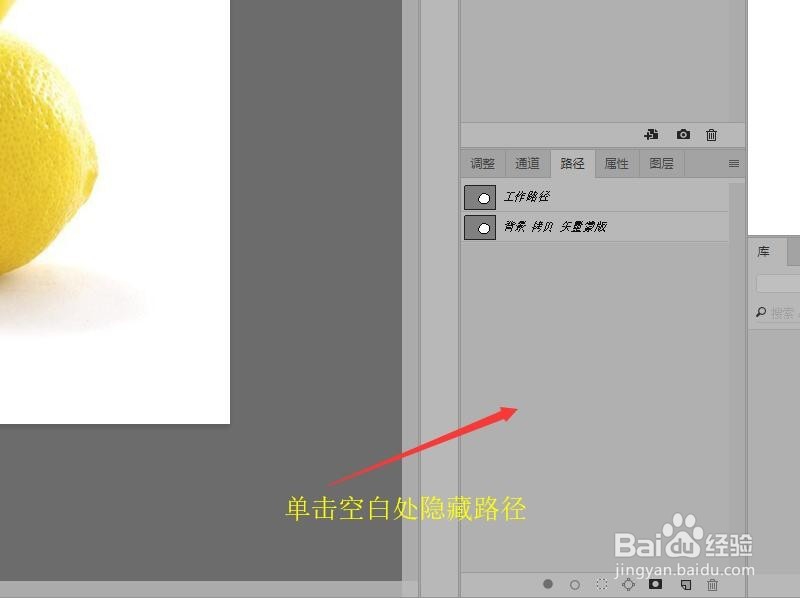 7/8
7/8返回图层面板中单击背景图层右左侧的眼睛图标,将背景图层隐藏。
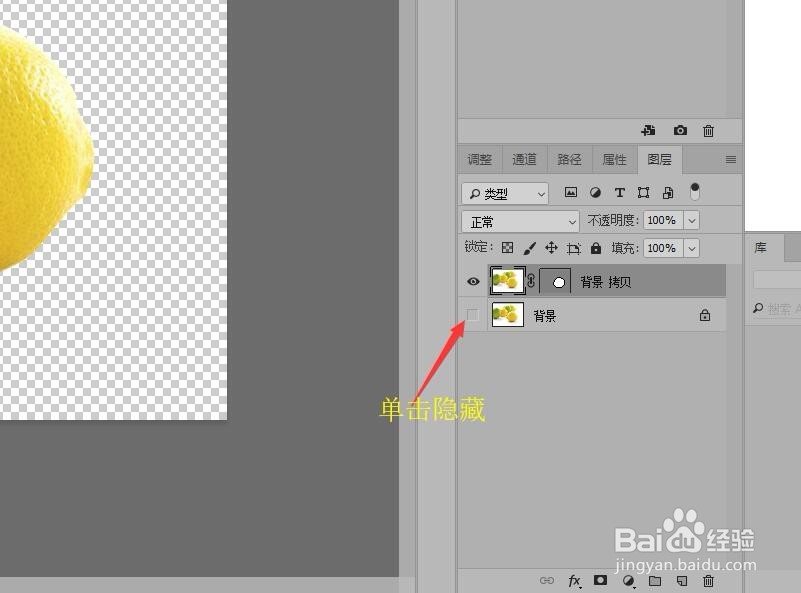 8/8
8/8图像中就可以看到。完成抠图动作后的图案。
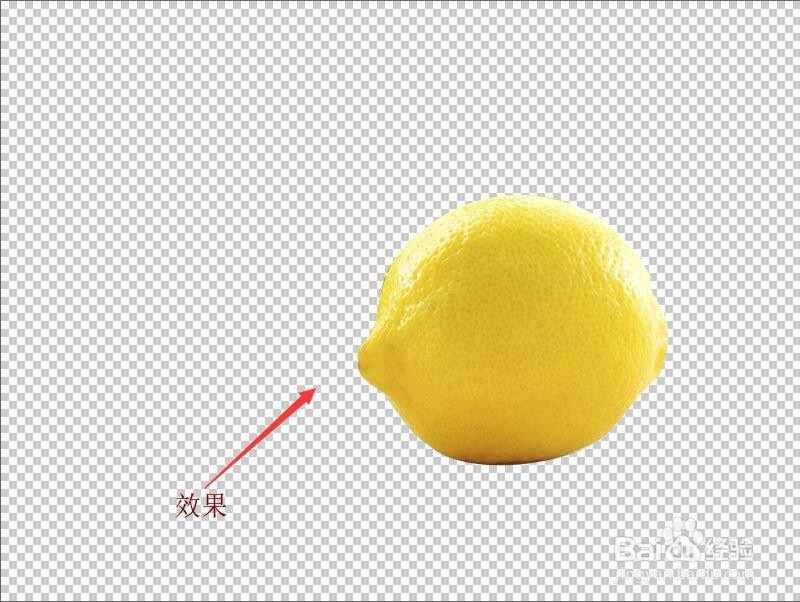 PHOTOSHOP软件
PHOTOSHOP软件 版权声明:
1、本文系转载,版权归原作者所有,旨在传递信息,不代表看本站的观点和立场。
2、本站仅提供信息发布平台,不承担相关法律责任。
3、若侵犯您的版权或隐私,请联系本站管理员删除。
4、文章链接:http://www.1haoku.cn/art_231738.html
上一篇:PS如何旋转复制?
下一篇:PS技能制作液态气泡效果的方法
 订阅
订阅